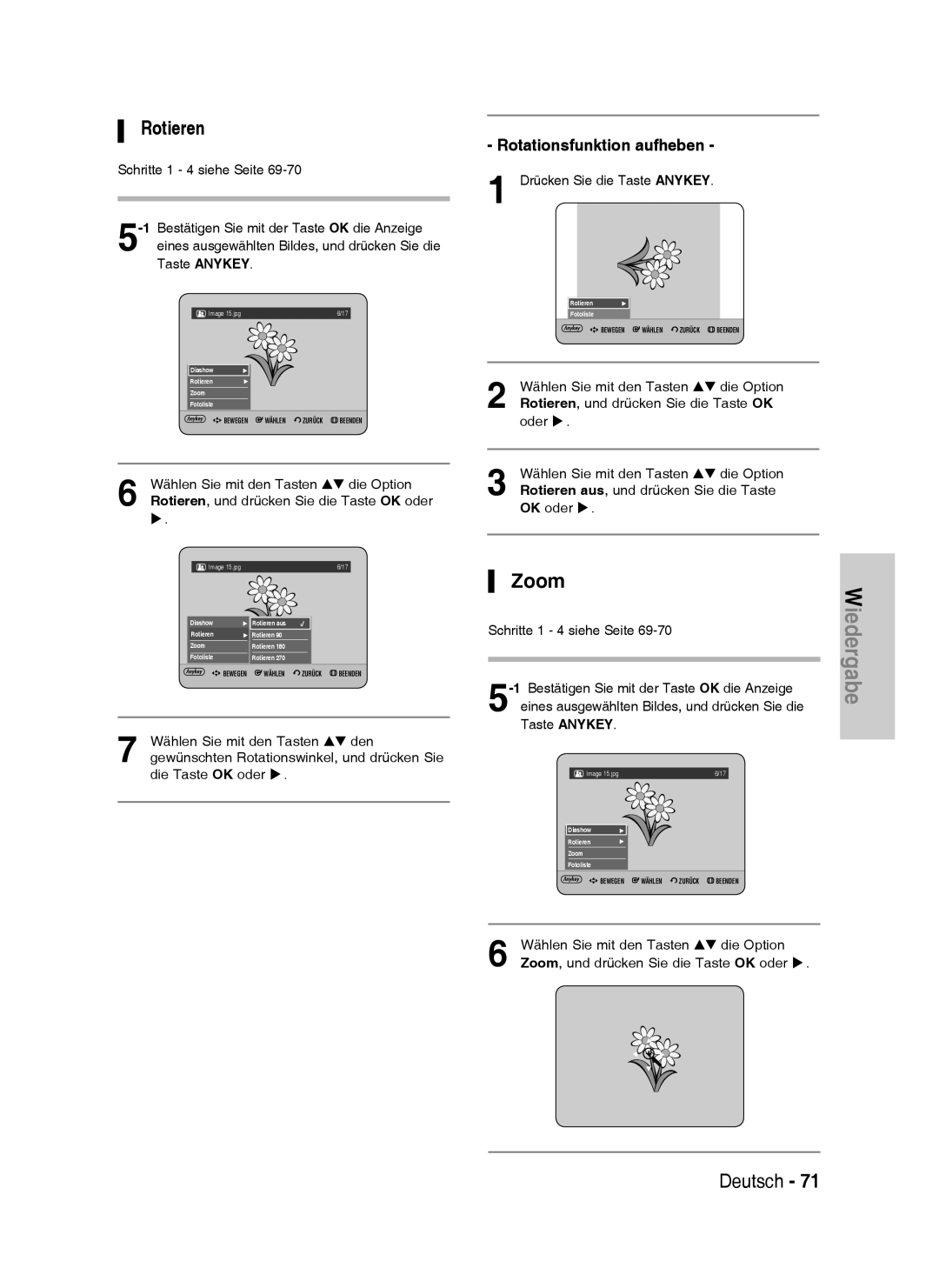DVD-HR735 DVD-HR737
Gemäss DEN Anweisungen in DER Bedienungsanleitung
Nur abgeschirmte Kabel und Anschlüsse für die Verbindungen
Vorsichtsmaßnahmen für den Betrieb
Wichtige Sicherheitshinweise
Pflege des Gehäuses
Die Festplatte HDD
Disk-Spezifikationen
Hinweise zu Disks
Lagerung der Disks
Disks kopieren
Schutz
Disk-Formate
Disk-Kompatibilität
Nicht geeignete Disk-Typen
An den Eingang AV3 in oder DV
125
Aufnahme auf Tastendruck
Erweiterte Bearbeitungsfunktionen
121
Progressive Scan für hohe Bildqualität
Überblick über die Gerätefunktionen
Jpeg
HDD
DVD
RAM
Auf der Disk gelöscht werden
Überprüfen Sie, ob folgendes Zubehör beiliegt
Zubehör
Fernbedienung vorbereiten
Fernbedienung einrichten
Fernbedienungscodes für Fernsehgeräte
Anwenden
Das Fernsehgerät direkt
Vorderseite
Display auf der Gerätevorderseite
Rückseite
Fernbedienung
Weitere Möglichkeiten zum Anschließen des
An den Eingang AV3 in oder DV in anschließen
Über HDMI-/DVI-Kabel an ein Fernsehgerät anschließen
Antenne + HDD- und DVD-Recorder +
Über das HF-Kabel dieses Produkts werden
Recorder anschließen
Verglichen mit dem standardmäßigen
Bildartefakten kommen. Falls Probleme bei der
Nicht funktionieren, überprüfen Sie die TV
Am Fernsehgerät
Siehe Seite
Option Anschluss an den S-Video-Ausgang
Option Anschluss an den Composite- Video-Ausgang
Eine solche Video-Verbindung liefert Standard- Bildqualität
Achten Sie auf die Farbkodierung
Weitere Möglichkeiten zum Anschließen des Audiokabels
Option Anschluss an den Komponenten-Video-Ausgang
Option Anschluss an ein Fernsehgerät
Eine Verbindung her. Siehe Seite
Audio-Eingang
Option Anschluss eines AV-Verstärkers mit digitalem
Option Anschluss eines Stereo-verstärkers mit analogem
Option Anschluss an ein Fernsehgerät mit HDMI-Eingang
Über HDMI-/DVI-Kabel an ein Fernsehgerät anschließen
Hdmi High Definition Multimedia Hinweis Interface
Option Videorecorder, Set-Top-Box
STB, DVD-Player oder Camcorder an
Den Eingang AV3 in anschließen
Mit dieser Taste auf der Fernbedienung öffnen Sie
Tasten ST,WX
Taste OK
Taste Return
Inbetriebnahme und automatisches Setup
Wählen Sie mit den Tasten ST die Option
Datum und Uhrzeit einstellen
Minuten einzustellen. Mit den Zifferntasten können
Wählen Sie mit den Tasten ST die Option Uhr
Verwenden Sie die Tasten STWX, um den
Monat, den Tag, das Jahr, die Stunden oder die
Fernsehsendern hierbei wird eine vordefinierte
Sender manuell einstellen
Drücken Sie die Taste OK und dann die Tasten
Der HDD- und DVD-Recorder sucht nach den
Wählen Sie mit den Tasten ST die Option Kanal
MFT Manual Frequency Tuning, Manuelle
System, und drücken Sie die Taste OK oder
Automatische Abschaltung einstellen
Einstellung, und drücken Sie OK oder
Standardmäßig ist die Schnellaufnahme auf
Wählen Sie mit den Tasten Die Option
Kapitel automatisch generieren
Das Menü PVR-Optionwird angezeigt
CM-Skip-Zeit einstellen
Auch nicht bei ausgeschaltetem Gerät
EP-Aufnahmezeit einstellen
Wählen Sie mit den Tasten Die Option
Tonoptionen einstellen
Digital-Ausgang
Aus
Kompatib. zu V-Modus
Audio-Ausgang ausgegeben
Dual L bzw. Dual R unter Audioauswahl
Drücken Sie die Taste MENU, um das
Anzeigeoptionen Video einstellen
Bildformat
3D-Rauschunterdrückung
Wählen Sie mit den Tasten die Option Video
Videoausgang einstellen
Verfügbare Videoausgänge
Zur Deaktivierung drücken Sie die Stopptaste
Wenn das HDMI-Kabel nicht im
Die Meldung Aktivieren Sie auch am
Fernsehgerät den Progressive Scan-Modus
Passwort verwend
Kindersicherung einstellen
Geben Sie ein vierstelliges Passwort mit den
Wählen Sie mit der Taste OK oder X die Option
Werden DVDs mit Stufe 7 und 8 nicht
Falls Sie Ihr Passwort vergessen haben
Passwort für die Kindersicherung ändern
Informationen zu den Sicherungsstufen
DVD-R
Ländercode nur bei DVD-Videos
Disk-Typ
DTS
Disks, auf denen Sendungen in NTSC-Norm
Nicht geeignete Disks
Möglich ist
Unter Umständen nicht möglich
Kapitel oder Tracks durchsuchen
Disk- und Titelmenü verwenden
Suchfunktionen verwenden
Bei DVD-VIDEOs
Wiedergabe in Zeitlupe
Wiedergabe in Zeitlupe/ Einzelbildern
Überspringen
Einzelbild-Wiedergabe
Wählen Sie mit den Tasten WX oder mit den
Eine Szene mit Anykey direkt auswählen
Mit Taste Menu
Titel aus der Titelliste wiedergeben
Mit Taste Title List
Bei manchen Disks ist dies unter
Drücken Sie im Stopp-Modus oder im Wiedergabe
Szene suchen über Szenennavigation
Mit Taste Title List
VR-Modus
Szene suchen über Zeitnavigation
Mit Taste Anykey
Drücken Sie die Taste OK
Drücken Sie während der Wiedergabe die Taste
Mit Taste Marker
Indexmarken verwenden
Indexmarken setzen
Indexmarken wiedergeben
Indexmarke auszuwählen
Indexmarken löschen
Drücken Sie die Tasten W X , um eine Indexmarke
Verloren
Lesezeichen verwenden
Lesezeichen wiedergeben
Wenn das Diskfach geöffnet und wieder
Mit Taste Subtitle
Lesezeichen löschen
Mit-Taste Marker
Untertitel
Tonoptionen auswählen
Mit Taste Audio
Aus und hängt vom Disk-Typ ab
3Wählen Sie mit den Tasten W X den gewünschtenWinkel aus
Anderen Kamerawinkel wählen
Wählen Sie mit den Tasten Die Option Winkel
Mit Taste Repeat A-B
Wiedergabe wiederholen
Bereich A-B wiederholen
Mit Taste Repeat
Der Endpunkt B des Bereichs erreicht ist. Der
Rückkehr zur normalen Wiedergab
Rückkehr zur normalen Wiedergabe
Ist. Drücken Sie erneut die Taste OK, wenn
DVD-RAM/-RW/-R
Audio-CD CD-DA wiedergeben
Bildschirmoptionen für Audio-CDs CD-DA
HDD/DVD-VIDEO
Taste OK, Taste Play Seitenweise nach oben/unten laufen
MP3-Dateien wiedergeben
MP3-Bildschirmoptionen
Track Musikstück auswählen
Wiederholmodus auszuwählen
Drücken Sie während der Wiedergabe die
Taste Repeat mehrfach, um den gewünschten
Musikliste die Taste Anykey
Neue Wiedergabeliste
Eine Wiedergabeliste können Sie maximal 28 Tracks aufnehmen
Drücken Sie zum Speichern der Wiedergabeliste
Wiedergabeliste
Wenn Sie einen Track irrtümlich in die
Wiedergabeliste übernommen haben, wählen
Wiedergabeliste löschen
Übernommen haben, wählen Sie diesen mit den
Editor für die Wiedergabeliste aufrufen
Musikliste die Taste Anykey
Musikliste, und drücken Sie die Taste OK oder
Zur Musikliste wechseln
Medium wählen
Wählen Sie mit den Tasten die Option Zur
Wählen Sie mit den Tasten Die Option Foto, und
Diashow
Diashow anhalten
Rotationsfunktion aufheben
Rotieren
Zoom
ΠX2 ΠX4 ΠX2 ΠNormal
Zur Fotoliste wechseln
Zoomfunktion aufheben
DivX-Video-Codec-Format DivX3.11
Mit Taste Menu
Dieses Gerät kann die folgenden
Komprimierten Videoformate abspielen
OK oder
DivX-Untertitel
HDD DVD-RW
Beschreibbare Disks
DVD-RWVR Modus
Aufnahmeformate
Aufnahmemodus
DVD-RWV Modus/-R
Oder mit
Über Kopierschutzsignale
Content Protection for Recordable Media Cprm
Kopiergeschütztes Material
Aufnahme anhalten
Aufnahme unterbrechen
SP LP EP XP
Bevor Sie beginnen
Programmplatz AV1 AV2 AV3 DV
Von einem Camcorder aufnehmen
Von 0800 auf 000 zurück. Danach
Der Timer-Zähler zählt minutenweise
Aufnahme auf Tastendruck OTR One Touch Recording
Taste Info
Wiedergabe / Aufnahme anhalten
Gleichzeitig aufnehmen und wiedergeben
While Recording
Mit Taste Timer
Timeraufnahme programmieren
Belegt
RWV-Modus/-R wird unter Umständen
Nicht die gesamte Aufnahmezeit von
Das VBR ENCODING-System, einsetzt
Hinzu, Bearb., Löschen und Aufnahmeliste werden angezeigt
Timer-Übersicht bearbeiten
Timer-Übersicht löschen
Informationen zur Liste d. Aufnahmen
Zur Liste d. Aufnahmen wechseln
Liste d. Aufnahmen löschen
Zur Timer-Übersicht wechseln
Titelliste
Bearbeitung
Wählen Sie die gewünschten Zeichen mit den
Einen Titel umbenennen
Einen Titel sperren schützen
Aus der Titelliste, den Sie löschen möchten, und
Einen Titel löschen
Wählen Sie mit den Tasten ST den Eintrag
Sie die Taste Anykey
Einen Titelabschnitt trennen teilen
Wählen Sie mit den Tasten ST den Eintrag aus
Der Titelliste, den Sie teilen möchten, und drücken
Werden
Einen Titelabschnitt löschen teilweise löschen
Wählen Sie die Option Teilen, indem Sie die
Den Search aus
Elemente des Bildschirms teilweise löschen
Eine Wiedergabeliste erstellen
Erweiterte Bearbeitungs
Haben, drücken Sie die Taste OK
Sie können bis zu 99 Einträge für die
Wiedergabeliste erstellen
Drücken Sie im Stopp-Modus oder im Wiedergabe
Einen Eintrag aus der Wiedergabeliste abspielen
Einen Eintrag in der Wiedergabeliste umbenennen
Mit Taste Play List
Titelliste
Eine Szene für die Wiedergabeliste bearbeiten
Der Bildschirm Szene modifizieren wird geöffnet
Schritte 1 bis 3 siehe Seite 99~100
Taste Anykey Der wiederzugebende Eintrag aus der
Die ausgewählte Szene wird wiedergegeben
Eine Szene verschieben die Position einer Szene ändern
Der Bildschirm Szene hinzufügen wird geöffnet
Wählen Sie mit den Tasten ST die Option Hinzu
Und drücken Sie die Taste OK oder
Earbeitung
Einen Eintrag aus der Wiedergabeliste löschen
Über den Kopierbildschirm
Von Festplatte auf DVD kopieren
Die Taste Copy
Einen bereits bearbeiteten Titel kopieren
Einen nicht bearbeiteten Titel kopieren
Schritte 1 bis 7 siehe Seite 105~106
Aufnahmemodus ändern
Auf dieselbe Weise können Sie eine Wiedergabeliste kopieren
Die Schnellkopierfunktion Highspeed
Mehrere Titel gleichzeitig kopieren
Laufenden Kopiervorgang abzubrechen
Unerwünschte Titel aus der Kopierliste löschen
Wenn die Kopierliste wenigstens einen
Um weitere Titel zum Kopieren auszuwählen
Aufnahmemodus jedes Titels in der Kopierliste auswählen
Vorschau von ausgewählten Titeln der Kopierliste
Wählen Sie mit den Tasten ST den Titel aus
Aufnahmemodus aller Titel in der Kopierliste ändern
Taste Copy verwenden
Datei kopieren
MP3, Jpeg oder DivX kopieren
DVD HDD
Ordner kopieren
Disk CD-R/ CD-RW/ DVD-RFixierung/ DVD- RWFixierung HDD
Disk-Name bearbeiten
Eine Disk formatieren
Disk-Schutz
DVD-VR Disc DVD-RW
Alle Titel, DivX und Musik, Fotolisten löschen
DVD-VR und DVD-V werden nach ihrem Aufnahmeformat definiert
Alle Titellisten löschen
Löschen
Eine Disk fixieren
DVD-RW ist im V-Modus möglich
Fixierung einer Disk aufheben V-/VR-Modus
DVD-RW/DVD-R
Stromversorgung
Aufnehmen
Wiedergabe
HDMI-Anschluss
Timeraufnahme
Bild
Ton
Fernsehgerätes
Sonstiges
Der Bedienungsanleitung Ihres
DVD Audio CDCD-DA
PAL, SECAM-B/G, D/K
MPEG-II
Audioausgang
Page
Kontakt zu Samsung
AK68-01238A

![]() SELECT RETURN EXIT
SELECT RETURN EXIT